|
|
Введение В предыдущей части статьи вы узнали о том, что такое оснастка «Редактор локальной групповой политики», категориях групповой политики, а также об узлах «Конфигурация компьютера» и «Конфигурация пользователей». Помимо этого, вы могли вкратце ознакомиться с узлами «Конфигурация программ» и «Конфигурация Windows», которые располагаются внутри обоих основных узлов. В этой части статьи вы узнаете о последнем узле оснастки «Редактор локальной групповой политики» - «Административные шаблоны». Административные шаблоны - это параметры политики на основе данных реестра, которые появляются в редакторе локальной групповой политики в узле «Административные шаблоны» как в узле конфигурации пользователя, так и в узле конфигурации компьютера. Также вы научитесь использовать фильтры представления папки административных шаблонов. Административные шаблоны Узел «Административные шаблоны» является крупнейшим из всех возможных расширений групповой политики и включает тысячи параметров для приложений и компонентов операционной системы Windows. Каждому параметру политики административных шаблонов соответствует определенный параметр системного реестра. Политики в узле «Административные шаблоны» конфигурации компьютера изменяют значения реестра в ключе HKEY_LOCAL_MACHINE (или просто HKLM), а политики в узле «Административные шаблоны» конфигурации пользователя – HKEY_CURRENT_USER (HKCU). В некоторых источниках административные шаблоны могут называться политиками на основе реестра. В рамках этой статьи будет рассматриваться узел «Административные шаблоны» для локального компьютера. О применении настроек административных шаблонов для нескольких компьютеров или пользователей, входящих в домен будет рассказываться в одной из последующих статей. Для системных администраторов узел «Административные шаблоны» предоставляет возможности динамического управления операционной системой. Несмотря на то, что администратору понадобится немало времени на настройку этого узла, все изменения, примененные при помощи групповых политик, невозможно будет изменить средствами пользовательского интерфейса. Административные шаблоны операционных систем Windows 7 и Windows Server 2008 R2 теперь поддерживают мультистроковые значения (REG_MULTI_SZ) и значения реестра QWORD, что значительно расширяет возможности групповой политики. Благодаря этим нововведениям вы можете применять административные шаблоны для управления тех приложений, которые используют в реестре значения типа REG_MULTI_SZ и QWORD. Может возникнуть следующий вопрос: «В чем же могут быть преимущества этих двух типов значений реестра по сравнению с параметрами политики административных шаблонов предшествующих операционных систем?». При помощи типа значений реестра QWORD вы можете изменять параметра политики административных шаблонов для 64-разрядных приложений, а при помощи значений реестра REG_MULTI_SZ – вводить несколько строк текста, добавлять новые позиции строки, выбирать одну или несколько записей, а также удалять выбранные записи. Большинство настроек политик административных шаблонов располагаются в следующих разделах системного реестра: - HKEY_LOCAL_MACHINE\SOFTWARE\policies – конфигурация компьютера;
- HKEY_LOCAL_MACHINE\SOFTWARE\Microsoft\Windows\CurrentVersion\policies – конфигурация компьютера;
- HKEY_CURRENT_USER\SOFTWARE\policies – конфигурация пользователя;
- HKEY_ CURRENT_USER\SOFTWARE\Microsoft\Windows\CurrentVersion\policies – конфигурация пользователя.
Для того чтобы изменить параметры существующей политики административных шаблонов, выполните следующие действия: - Откройте оснастку «Редактор локальной групповой политики»;
- В дереве консоли разверните узел «Административные шаблоны», после чего откройте узел, содержащий нужный для вас параметр политики, например: Конфигурация пользователя\Административные шаблоны\Проводник Windows;
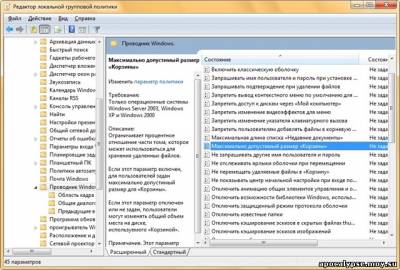
- Просмотрите параметры, которые расположены в этом узле. В области сведений вы можете прочитать подробную информацию об интересующем вас параметре политики. Нажмите левой кнопкой мыши на том параметре политики, конфигурацию которого вы планируете изменить, например, параметр «Максимально доступный размер корзины»;
-
Откройте диалоговое окно свойств параметра политики. Открыть это окно вы можете следующими способами:
- перейдите по ссылке «Параметр политики» в области сведений;
- дважды щелкните левой кнопкой мыши на выбранном параметре;
- в области действий выберите «Дополнительные действия», а затем команду «Изменить»;
- откройте меню «Действие», а затем выберите команду «Изменить».
- В окне с названием политики (в нашем случае – «Максимально допустимый размер Корзины») вы можете выполнить следующие действия:
- Выбрать одну из опций, отвечающую за состояние параметра. При выборе опции «Не задано» значение параметра реестра не изменяется. Если будет выбран параметр «Включить», в системном реестре будет выбрано значение, включающее параметр данной политики. Значение «Отключить», в свою очередь, выполняет действие, отключающее условия, указанные в параметре политики;
- Добавить комментарий в специально отведенном для этого текстовом поле;
- При необходимости указать параметр для включенной политики. В нашем случае, в качестве параметра вам нужно указать процент объема жесткого диска, который будет использоваться (значение должно быть от 0 до 100);
- В текстовом поле «Справка» вы можете прочитать подробную информацию о данном параметре политики.
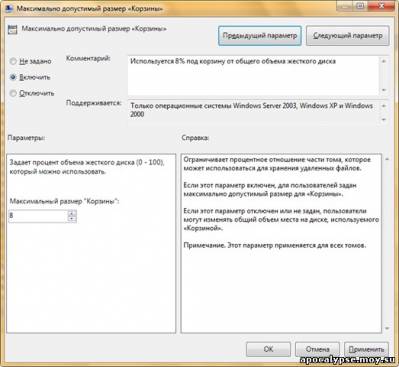
- Для того чтобы выбрать следующий или предыдущий параметр политики, нажмите на кнопку «Предыдущий параметр» или «Следующий параметр» в правой верхней части диалогового окна. После внесения изменений нажмите на кнопку «ОК».
В операционных системах Windows 7 и Windows Server 2008 R2 диалоговое окно параметров политики административных шаблонов значительно изменилось. В предыдущих операционных системах, это диалоговое окно содержало три вкладки: «Параметр», где можно было включать или отключать настройки выбранной политики; «Объяснение», вкладка, предназначенная для отображения справочной информации; «Комментарий», вкладка, позволяющая вводить дополнительную информацию о параметре политики. Теперь все эти настройки присутствуют только на одной вкладке, что избавляет вас от выполнения лишних действий. Фильтрация узла «Административные шаблоны» В оснастке «Редактор локальной групповой политики», начиная с операционных систем Windows Vista и Windows Server 2008, появилось еще одно важное нововведение – фильтрация параметров политики административных шаблонов. Данные фильтры позволяет вам выполнять поиск определённых параметров политики на основании: - управляемых, настраиваемых, а также комментируемых параметров политики;
- ключевых слов заголовка параметра политики, справки или комментария;
- требовании к платформе или приложениям.
Для того чтобы создать фильтр, выполните следующие действия: - Откройте оснастку «Редактор локальной групповой политики»;
- В дереве консоли перейдите к узлу «Административные шаблоны»;
- Выберите команду «Параметры политики» одним из следующих способов:
- Нажмите правой кнопкой мыши на узле «Административные шаблоны» и выберите команду «Параметры фильтра»;
- Откройте меню «Действие», а затем выберите команду «Параметры фильтра»;
- В области действий выберите «Дополнительные действия», а затем команду «Параметры фильтра».
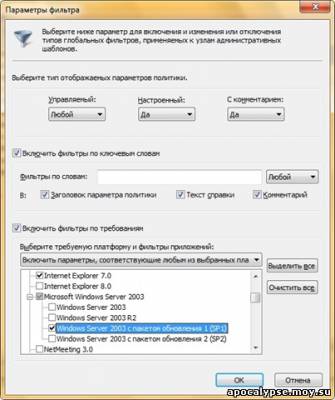
Фильтрация с помощью свойств Фильтрация с использованием свойств может быть реализована при помощи управляемых, настраиваемых параметров, а также с использованием комментариев. Фильтрация по управляемым параметрам Для административных шаблонов существуют два вида параметров политики: управляемые и неуправляемые. Управляемые параметры политики влияют на тип изменения конфигурации при применении параметра объектов групповой политики. Когда пользователь или компьютер больше не попадает под область действия объекта GPO, конфигурация автоматически возвращается в состояние по умолчанию. Неуправляемые параметры политики вносят постоянные изменения в реестр. Если объект групповой политики больше не применяется, изменение параметра остается в реестре. Это изменение по-другому называется татуировкой реестра. Все политики являются постоянными и не удаляются даже в том случае, если вы выберите любой из этих видов параметров политики. У этого фильтра по управляемым параметрам есть три состояния: «Любой», «Да», «Нет». При указании значения «Любой», в редакторе локальной групповой политики будут отображаться все параметры политики административных шаблонов. При указании значения «Да», в редакторе будут отображаться только управляемые параметры политики административных шаблонов, а все неуправляемые параметры будут скрыты. При указании значения «Нет», в редакторе будут отображаться только неуправляемые параметры политики административных шаблонов, а все управляемые параметры будут скрыты. Фильтрация по настроенным параметрам У всех параметров политики административных шаблонов может быть только одно из трех возможных состояний: «Не задано», «Включить» и «Отключить». - «Не задано» - это состояние, которое применяется по умолчанию для всех параметров политики. Параметры политики в состоянии «Не задано» не влияют на пользователей или компьютеры. Включение параметра политики административных шаблонов задействует параметр политики;
- «Включить» - это состояние, которое указывает на то, что действие, применяемое в данном параметре политики должно применяться к компьютеру или пользователю;
- «Отключить» - это состояние, которое указывает на то, что действие, применяемое в данном параметре политики не должно применяться к компьютеру или пользователю.
У этого фильтра есть три состояния: «Любой», «Да», «Нет». При указании значения «Любые», в редакторе локальной групповой политики будут отображаться все параметры политики административных шаблонов. Это значение является параметром по умолчанию для данного фильтра. При указании значения «Да», в редакторе будут отображаться только настроенные параметры политики административных шаблонов, а все ненастроенные параметры будут скрыты. При указании значения «Нет», в редакторе будут отображаться только ненастроенные параметры политики административных шаблонов, а все настроенные параметры будут скрыты. Фильтрация по комментариям Поиск и фильтрация также может выполняться на основе комментариев политики. Как говорилось ранее, в параметры политики административных шаблонов можно добавлять комментарии (обычно они выполняются с целью документирования выполняемого действия). У этого фильтра есть три состояния: «Любой», «Да», «Нет». При указании значения «Любые», в редакторе локальной групповой политики будут отображаться все параметры политики административных шаблонов. Это значение является параметром по умолчанию для данного фильтра. При указании значения «Да», в редакторе будут отображаться только прокомментированные параметры политики административных шаблонов, а все параметры без комментариев будут скрыты. При указании значения «Нет», в редакторе будут отображаться только параметры политики административных шаблонов, не имеющие комментариев, а все параметры с комментариями будут скрыты. Пример использования фильтрации при помощи свойств: - Откройте оснастку «Редактор локальной групповой политики»;
- В дереве консоли перейдите к узлу «Административные шаблоны»;
- Перейдите к узлу «Панель управления\Персонализация»;
- Откройте параметр «Запретить изменение фона рабочего стола», включите его и введите комментарий, например «При помощи этого параметра пользователь не сможет изменять фон рабочего стола штатными средствами» и нажмите на кнопку «ОК»;
- Перейдите к узлу «Система\Варианты действий после нажатия CTRL+ALT+DEL». Откройте параметр «Запретить завершение сеанса». Отключите его, в комментариях введите «Включает все команды меню и кнопки, позволяющие выйти из системы» и нажмите на кнопку «ОК»;
- Перейдите к узлу «Общие папки». Откройте параметр «Разрешить публикацию общих папок». Для этого параметра только добавьте комментарий, например: «Позволяет публиковать общие папки в домене Active Directory» и нажмите на кнопку «ОК»;
- Откройте диалоговое окно «Параметры фильтра»;
- В группе «Выберите тип отображаемых параметров политики», установите для фильтрации по управляемым параметрам значение «Любой», для фильтрации по настроенным параметрам – значение «Да», а для фильтрации по комментариям – значение «Да» и нажмите на кнопку «ОК»;
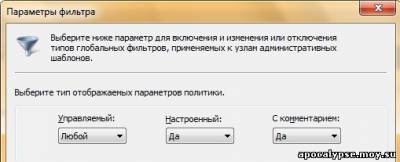
Включите фильтрацию. Для этого: - Нажмите правой кнопкой мыши на узле «Административные шаблоны» и выберите команду «Фильтр»;
- Откройте меню «Действие», а затем выберите команду «Фильтр»;
- В области действий выберите «Дополнительные действия», а затем команду «Фильтр»;
- Нажмите на кнопку «Фильтр» на панели инструментов.
После того как фильтр будет включен, в узле «Административные шаблоны» отобразятся только следующие параметры политики:

Причем в каждом из трех узлов доступны лишь те параметры политики, которые вы настраивали в предыдущих процедурах. Использование фильтров по ключевым словам Помимо вышеперечисленных фильтров вы можете создавать фильтр на основании ключевых слов. Ключевыми словами могут быть заголовки параметров политики административных шаблонов, текст, который отображается в справочной информации к параметру политики, а также комментарии, которые вы добавляли вручную. Для того чтобы выбрать определенное свойство, вы можете снять флажки с ненужных для вас параметров. Также вы можете управлять отображением параметров политики при помощи одного из следующих фильтров: - «Любой» – это фильтр, который содержит любое слово, находящееся в текстовом поле «Фильтры по словам».
- «Все» – это фильтр, который содержит все слова, находящиеся в текстовом поле «Фильтры по словам».
- «Точное» – это фильтр, который содержит точное соответствие слов, находящихся в текстовом поле «Фильтры по словам».
Пример использования фильтрации по ключевым словам: - Откройте оснастку «Редактор локальной групповой политики»;
- В дереве консоли перейдите к узлу «Административные шаблоны»;
- Откройте диалоговое окно «Параметры фильтра»;
- Установите флажок в группе «Включить фильтры по ключевым словам»;
- В текстовом поле «Фильтры по словам» введите следующее: «Максимально, Directory, 4294967200» и выберите команду «Все» из раскрывающегося списка, расположенного справа от текстового поля;
- Снимите флажок с опции «Заголовок параметра политики» и нажмите на кнопку «ОК»;

- Примените фильтр.
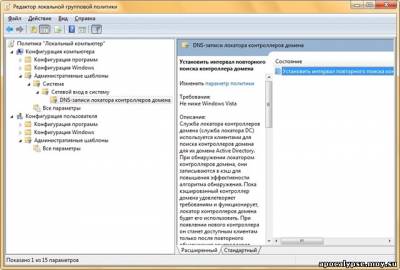
Как видно на следующем скриншоте, фильтр отобразил только те параметры, в справке или комментарии которых были все ключевые слова. В этом случае, эти слова встречаются в справочной информации к параметру «Установить интервал повторного поиска контроллера домена». Если в параметрах этого фильтра выбрать «Любое» значение, то в дереве консоли отобразится значительно больше узлов, содержащих параметры с текущими ключевыми словами:

Фильтры по требованию В оснастке «Редактор локальной групповой политики» существует еще третий способ фильтрации параметров политики – «Фильтрация по требованию». При помощи этого способа фильтрации, вы можете отобразить параметры, соответствующие всем выбранным платформам или отобразить параметры, соответствующие любым из выбранных платформ. По требованию «Включить параметры, соответствующие любым из выбранных платформ» будут отображаться параметры политики административных шаблонов, которые соответствуют любому из элементов, выбранных в управляемом списке. Указав требование «Включить параметры, соответствующие всем выбранным платформам», фильтр отобразит только те параметры, которые соответствуют всем выбранным элементам одновременно. Пример использования фильтрации по требованию: - Откройте оснастку «Редактор локальной групповой политики»;
- В дереве консоли перейдите к узлу «Административные шаблоны»;
- Откройте диалоговое окно «Параметры фильтра»;
- Установите флажок в группе «Включить фильтры по требованиям»;
- В раскрывающемся списке «Включить параметры, соответствующие всем выбранным платформам», и установите флажки на значениях «Семейство Windows 7 > Windows 7» и «Семейство Windows Vista > Vista», после чего нажмите на кнопку «ОК»;

- Примените фильтр.
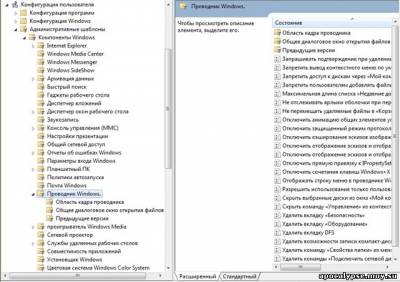
Фильтр отобразил параметры, операционная система которых не должна быть старше Windows Vista. Добавление и удаление шаблонов Кроме всех вышеперечисленных возможностей, оснастка «Редактор локальной групповой политики» позволяет добавлять файлы классических административных шаблонов (*.adm-файлы, которые не используют формат XML). В операционных системах, начиная с ОС Windows Vista и Windows Server 2008, по умолчанию шаблоны с расширением .adm не используются. Но редактор локальной групповой политики все еще может распознавать такие шаблоны, и при необходимости вы их можете добавить в узел «Классические административные шаблоны». Для того чтобы добавить такой шаблон, выполните следующие действия: - Откройте оснастку «Редактор локальной групповой политики»;
- В дереве консоли перейдите к узлу «Административные шаблоны»;
- Выберите команду «Добавление и удаление шаблонов» одним из следующих способов:
- Нажмите правой кнопкой мыши на узле «Административные шаблоны» и выберите команду «Добавление и удаление шаблонов»;
- Откройте меню «Действие», а затем выберите команду «Добавление и удаление шаблонов»;
- В области действий выберите «Дополнительные действия», а затем команду «Добавление и удаление шаблонов».

- Для добавления шаблона нажмите на кнопку «Добавить». В диалоговом окне «Шаблоны политики», передвигаясь по дереву каталогов, откройте папку, содержащую нужный файл. В диалоговом окне будут выведены все файлы с расширением *.adm. После того как нужное изображение будет найдено, выделите его, щелкнув на нем левой кнопкой мыши, что поместит его имя в строку для ввода имени файла и нажмите на кнопку «Открыть».
- Для удаления шаблона в диалоговом окне «Добавление и удаление шаблонов», выберите шаблон, который хотите удалить и нажмите на кнопку «Удалить».
Заключение В этой статье рассказывается об узле «Административные шаблоны» оснастки «Редактор локальной групповой политики». При помощи этой статьи вы узнали, как можно использовать этот узел, изменять параметры политики, а также фильтровать параметры политики, отображаемые в узле административных шаблонов тремя методами. Также был описан метод добавления устаревших файлов шаблонов административных политик в оснастку «Редактор локальной групповой политики». О методах создания собственных шаблонов административных политик будет рассказано в одной из следующих статей.
|
|